LG LGP720H User manual
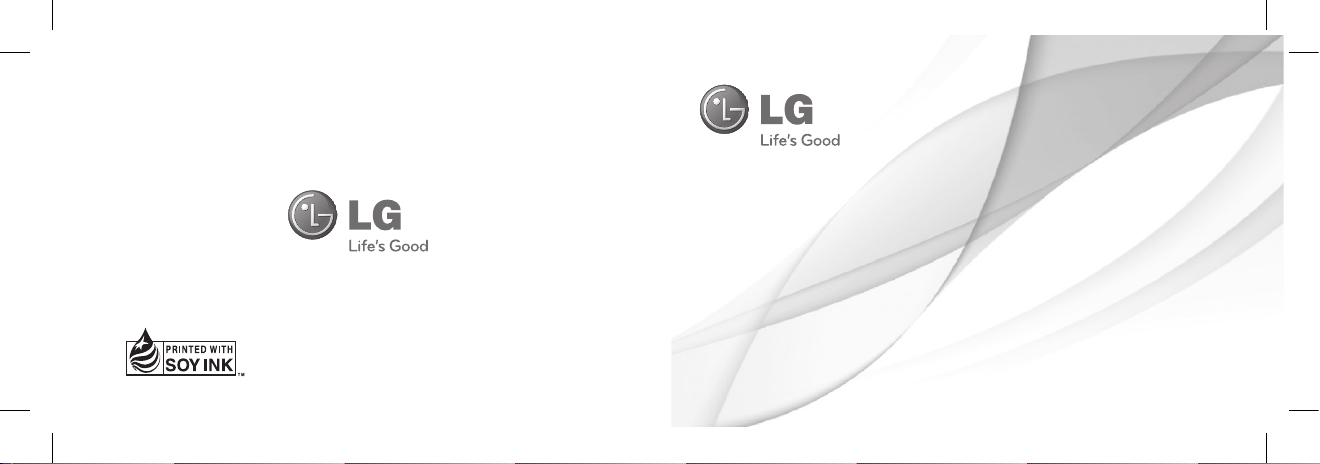
Guía del usuario
LG-P720h
Antes de operar su teléfono lea atentamente esta guía de operación.
ESPAÑOL
P/N : MFL67481417 (1.0)
www.lg.com
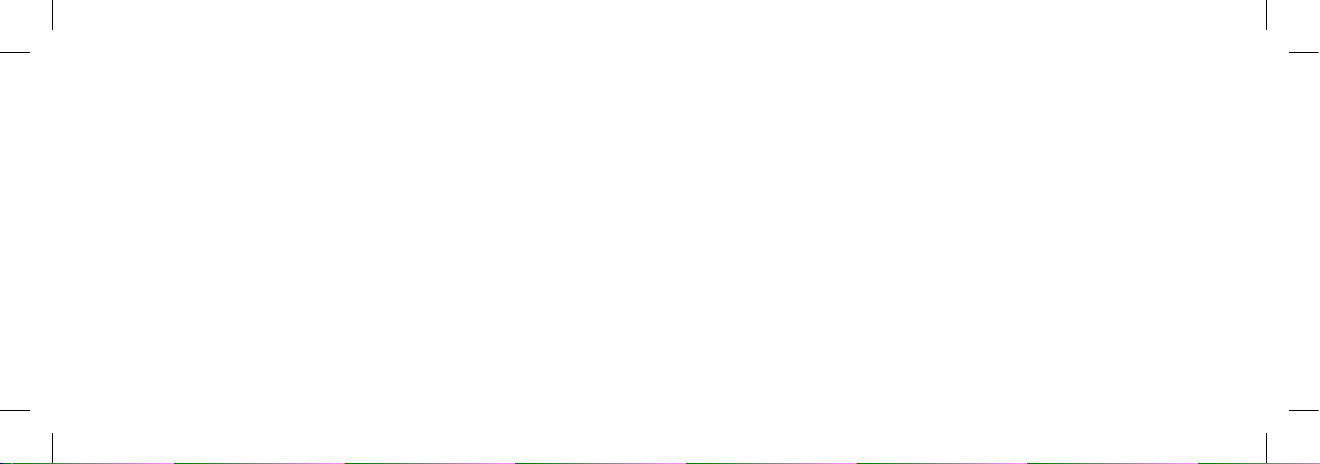

Guía del usuario de LG-P720h
• Es posible que parte del contenido de este manual no se aplique al
teléfono, en función del software, del proveedor de servicios y/o país.
• Este teléfono no es adecuado para personas con alguna discapacidad
visual ya que cuenta con un teclado en pantalla táctil.
• Copyright ©2012 LG Electronics, Inc. Todos los derechos reservados.
LG y el logotipo de LG son marcas registradas de LG Group y sus
entidades relacionadas. Todas las demás marcas son propiedad de
sus respectivos titulares.
• Google™, Google Maps™, Gmail™, YouTube™, Google Talk™ y Play
Store™ son marcas registradas de Google, Inc.
Español
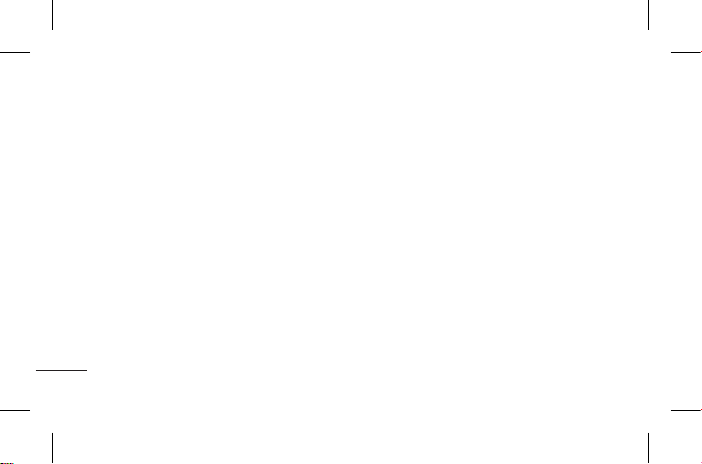
Contenido
Aviso importante .............7
Instalación de la tarjeta
SIM y de la batería ........21
Cargar el teléfono .........23
Uso de la tarjeta de
memoria ...........................24
Bloqueo y desbloqueo
de la pantalla ..................26
Activar la pantalla de
bloqueo ............................27
La pantalla principal .....29
Sugerencias sobre la
pantalla táctil .................29
2
Paneles en la pantalla
principal ...........................30
Personalizar la pantalla
principal ...........................31
Personalizar el diseño
de las aplicaciones en la
pantalla principal .........32
Volver a las aplicaciones
usadas recientemente 33
Cuadro de noticaciones
.............................................33
Vista de la barra de
estado ...............................34
Teclado en la pantalla .37
Ingresar letras
acentuadas ......................38
Conguración de la
cuenta de Google ..........39
Espacio 3D.......................40
Backup (Copia de
seguridad) .......................43
Copias de seguridad y
restauración de los datos
del teléfono .....................43
Programar copias de
seguridad automáticas ....
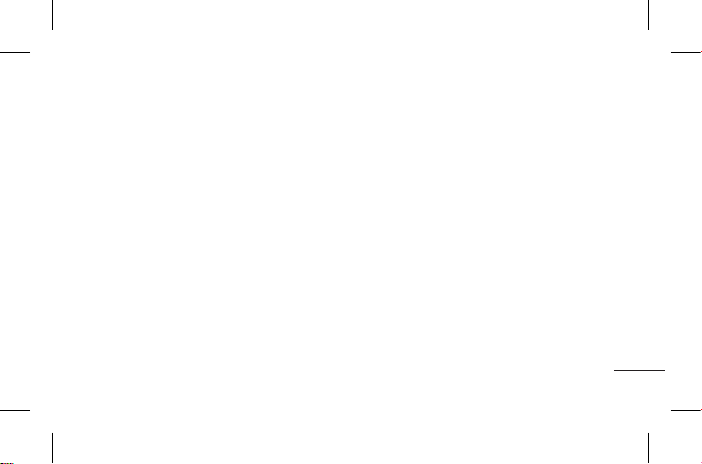
.............................................45
Restaurar los datos del
teléfono ............................46
Llamadas .........................49
Hacer una llamada .......49
Realizar una
videollamada .................49
En el menú de
videollamada ................50
Llamar a los contactos 51
Responder y rechazar
una llamada ....................51
Ajustar el volumen de la
llamada .............................51
Hacer una segunda
llamada .............................52
Ver los registros de
llamadas ...........................53
Ajustes de llamada .......53
Contactos ........................54
Buscar un contacto ......54
Agregar un nuevo
contacto ...........................54
Contactos favoritos ......55
Importar o exportar
contactos ........................56
Mover contactos del
teléfono antiguo al
nuevo ................................56
Mensajes .........................58
Enviar un mensaje ........58
Lista por remitente ......59
Usar emoticonos ...........60
Cambiar los ajustes de su
mensaje ............................60
Correo electrónico .........61
Administración de una
cuenta de e-mail ...........61
Pantalla de cuentas de
3
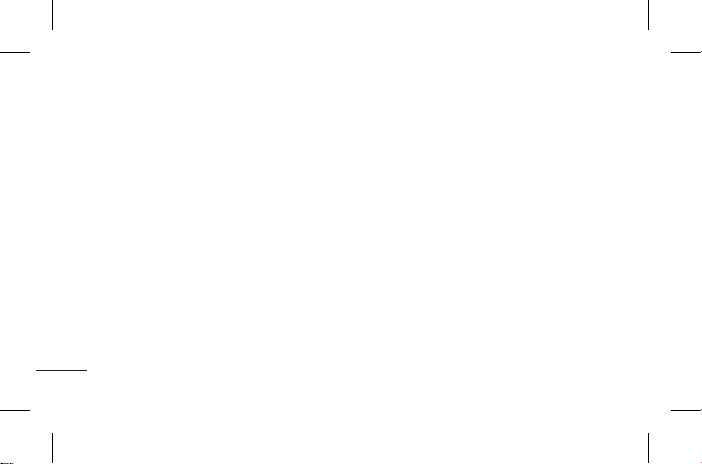
Contenido
e-mail ................................62
Usar las carpetas de las
cuentas .............................63
Redactar y enviar correos
electrónicos ....................63
Cámara .............................65
Uso del visor ...................65
Tomar una foto rápida 66
Después de que haya
tomado la foto ...............66
Opciones de ajustes
avanzados .......................67
Videocámara...................70
4
Uso del visor ...................70
Grabar un video rápido ...
.............................................71
Después de grabar un
video..................................71
Opciones de ajustes
avanzados .......................72
Ajustar el volumen
durante la visualización
de un video .....................73
Fotos y videos 3D...........74
Fotos y videos 3D..........74
Multimedia......................77
Galería/Multimedia ......77
Música ...............................78
Radio FM ..........................81
Internet ............................83
Navegador .......................83
Usar la barra de
herramientas Web ........83
Utilidades ........................86
Congurar una alarma 86
Usar la calculadora .......86
Agregar un evento al
calendario ........................87
Cambiar la vista del
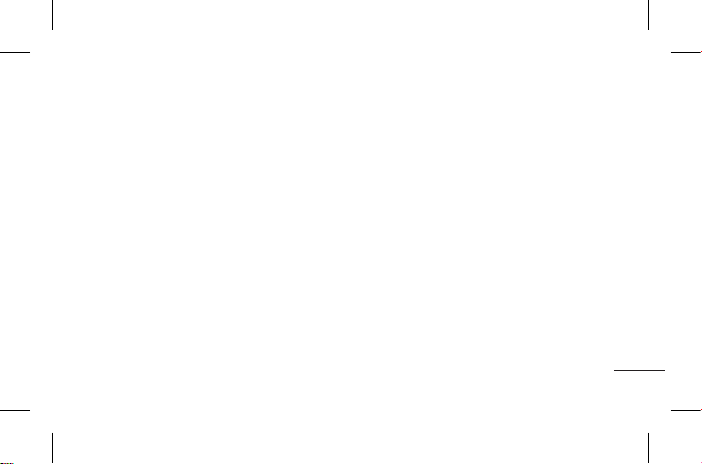
calendario ........................88
Polaris Oce ...................88
Editor de video ..............89
Conectividad ..................91
Bluetooth .........................91
Activar Bluetooth y
vincular el teléfono con
un teléfono Bluetooth 92
Enviar datos vía
Bluetooth .........................93
Recibir datos vía
Bluetooth .........................93
Wi-Fi ...................................94
Activar la función Wi-Fi ....
.............................................95
Buscar una conexión
Wi-Fi y conectarse a ella ..
.............................................95
Agregar una red Wi-Fi
manualmente ................96
Usar SmartShare ...........97
Uso compartido de redes
móviles .......................... 103
GPS ..................................105
Conexiones VPN .........108
Ajustes ..........................111
Redes inalámbricas ... 111
Ajustes de llamada .... 113
Sonido............................ 115
Pantalla ..........................117
Economía de energía 117
Gestos ............................ 118
Ubicación y seguridad .....
.......................................... 118
Aplicaciones ................121
Cuentas y sincronización
.......................................... 122
Privacidad ..................... 123
Almacenamiento .......125
Idioma y teclado ........125
5
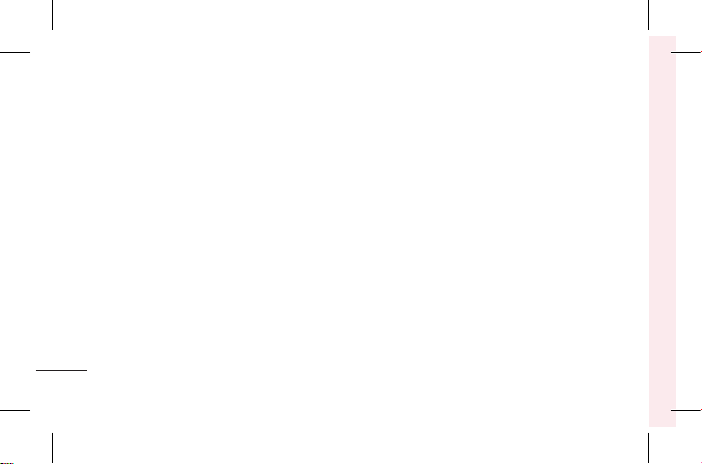
Contenido
Entrada y salida de voz ....
.......................................... 125
Accesibilidad ............... 128
Conectividad ............... 128
Fecha y hora ................129
Acerca del teléfono ... 129
LG On-Screen Phone .. 130
Iconos de On-Screen
Phone ............................. 130
Funciones de On-Screen
Phone ............................. 130
Instalar On-Screen
Phone en la PC ............ 132
6
Conectar el teléfono
móvil a la PC ................132
Comprobar la conexión
del teléfono a la PC ..134
Para desconectar el
teléfono de la PC ........ 135
Software de PC (LG PC
Suite) ............................. 136
Conexión del teléfono a
la PC ................................ 136
Enviar contenido
multimedia desde el
teléfono a la PC ...........140
Actualización del
software del teléfono .141
Derechos de autor y
marcas comerciales .... 144
Accesorios .................... 147
Solución de problemas .....
....................................148
Por su seguridad ......... 154
Indicaciones de seguridad
....................................165
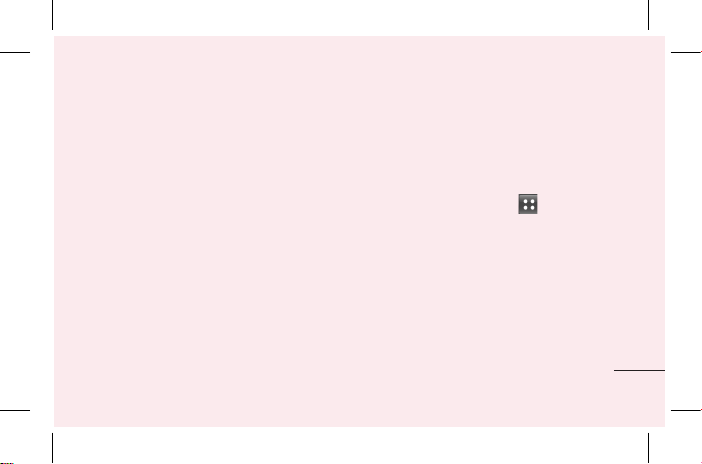
Aviso importante
Antes de llevar el teléfono
a reparación o llamar a un
representante del servicio técnico,
compruebe si alguno de los
problemas que presenta el teléfono
se describe en esta sección.
1. Memoria del teléfono
Cuando el espacio disponible en la
memoria del teléfono sea menor
al 10%, el teléfono no podrá recibir
nuevos mensajes. Deberá comprobar
la memoria del teléfono y borrar
algunos datos, como aplicaciones
o mensajes, para contar con más
espacio en la memoria.
Para desinstalar aplicaciones:
1 En la pantalla principal, toque
la ficha Aplicaciones y
seleccione Ajustes> Aplicaciones
>Administrar aplicaciones.
2 Cuando aparezcan todas las
aplicaciones, desplácese y
seleccione la aplicación que desee
desinstalar.
3 Toque Desinstalar.
7
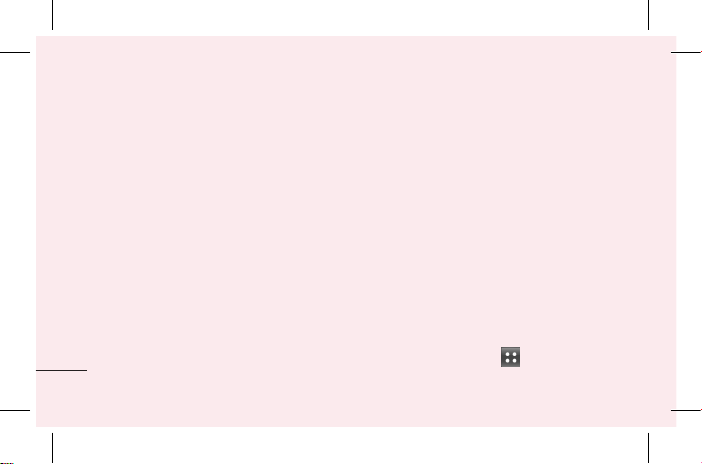
Aviso importante
2. Optimizar la vida útil de la
batería
Prolongue la vida útil de la
batería entre cargas apagando las
funciones que no necesite ejecutar
constantemente en segundo plano.
Puede controlar la forma en que las
aplicaciones y los recursos consumen
la energía de la batería.
Prolongar la vida útil de la batería:
• Desactive las comunicaciones de
radio que no use. Si no usa Wi-Fi o
Bluetooth, desactívelos.
8
• Disminuya el brillo de la pantalla y
fije un límite de tiempo de pantalla
más corto.
• Desactive la sincronización
automática de Gmail™, Agenda,
Contactos y otras aplicaciones.
• Algunas de las aplicaciones
descargadas pueden reducir la
energía de la batería.
Comprobar el nivel de carga de la
batería:
1 En la pantalla principal, toque la
ficha Aplicaciones y Ajustes >
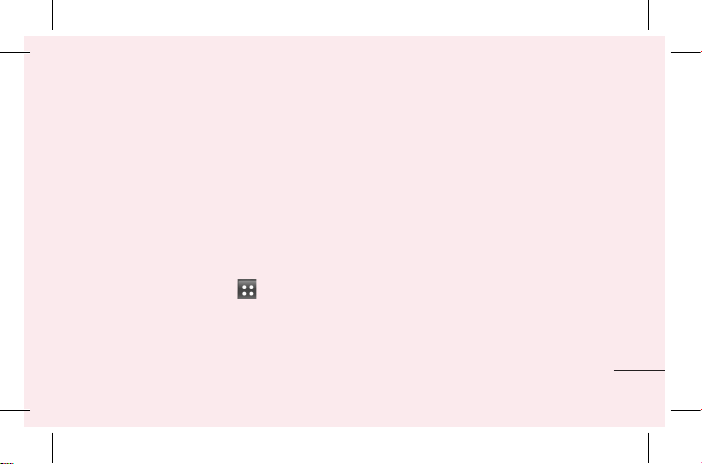
Acerca del teléfono >Estado.
2 El estado (cargando, descargando)
y el nivel (porcentaje cargado) de
la batería aparecen en la parte
superior de la pantalla.
Supervisar y controlar las
aplicaciones que usan la batería:
1 En la pantalla principal, toque la
ficha Aplicaciones y Ajustes >
Acerca del teléfono > Uso de la
batería.
2 El tiempo de uso de la batería
aparece en la parte superior de la
pantalla. Le indica el tiempo que
el teléfono ha estado utilizando
la batería. La pantalla muestra
las aplicaciones o los servicios
que usan la energía de la batería,
ordenados desde los que usan
más a los que usan menos.
3. Instalar un sistema operativo de
código abierto
Si instala y usa un sistema operativo
(SO) de código abierto en el teléfono
9
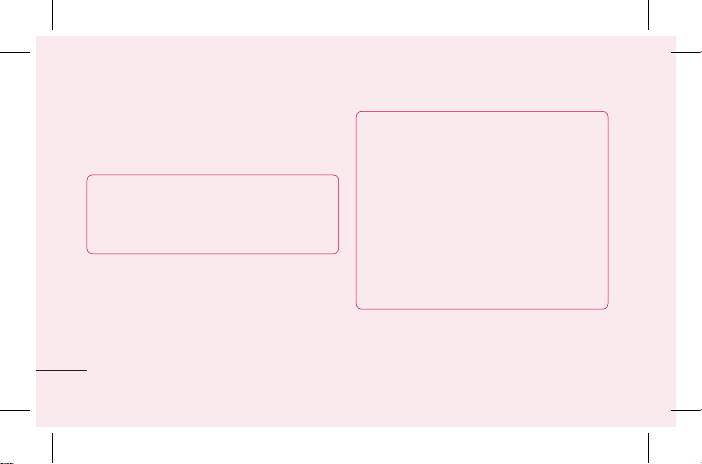
Aviso importante
en lugar del SO proporcionado por el
fabricante, es posible que el teléfono
no funcione correctamente.
NOTA: Si instala y usa un sistema
operativo diferente del suministrado
por el fabricante, la garantía ya no
cubrirá el teléfono.
10
NOTA:
Para proteger el teléfono y los
datos personales, solo descargue
aplicaciones provenientes de fuentes
seguras, como Play Store™. Si existen
aplicaciones mal instaladas en el
teléfono, es posible que no funcione
normalmente o que se produzca un
error grave. Debe desinstalar esas
aplicaciones y todos los datos y
ajustes asociados del teléfono.
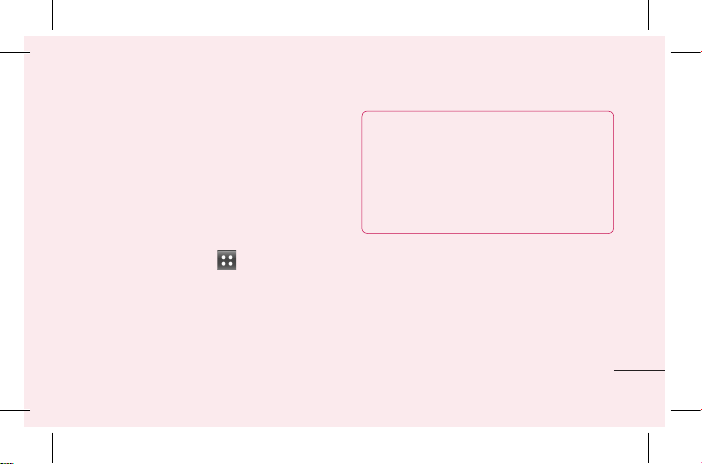
4. Usar la función de reinicio
completo (restablecer valores de
fábrica)
Si el teléfono no se restaura a la
condición original, use reinicio
completo (restablecer valores de
fábrica) para inicializarlo. Toque la
ficha Aplicaciones > Ajustes >
Privacidad y seleccione Restaurar
datos de fábrica, o comuníquese con
el centro de atención para ayudarle
con el reinicio completo.
NOTA: Si ejecuta un reinicio
completo, se eliminarán todas las
aplicaciones, los datos del usuario y
las licencias de DRM. Recuerde que
debe hacer una copia de seguridad
de todos los datos importantes antes
de ejecutar el reinicio completo.
5. Abrir y alternar aplicaciones
Es fácil realizar varias tareas con
Android porque puede mantener
más de una aplicación en ejecución
al mismo tiempo. No necesita salir
de una aplicación antes de abrir otra.
11
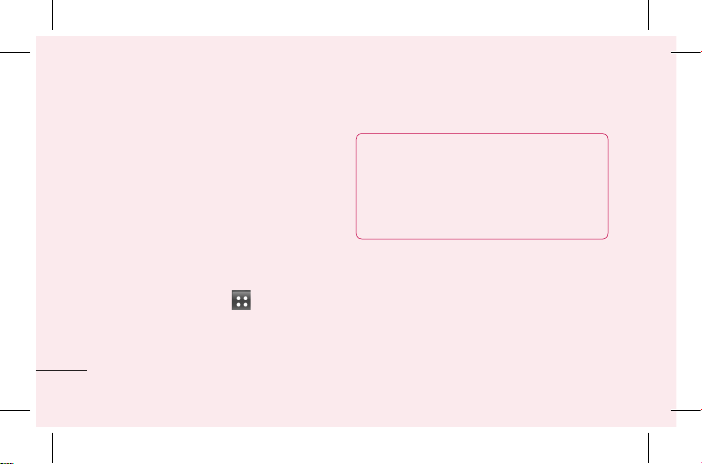
Aviso importante
Use y alterne entre varias aplicaciones
abiertas. Android administra
cada aplicación, deteniéndolas e
iniciándolas según sea necesario,
para garantizar que las aplicaciones
inactivas no consuman recursos
innecesariamente.
Detener las aplicaciones:
1 En la pantalla principal, toque la
ficha Aplicaciones y Ajustes
> Aplicaciones > Servicios en
ejecución
2 Desplácese hasta la aplicación
12
deseada y toque Detener.
SUGERENCIA: Para volver a las
aplicaciones recientes, mantenga
presionada la tecla de inicio. La
pantalla mostrará una lista de
las aplicaciones recientemente
utilizadas.
6. LG PC Suite
El software de PC “LG PC Suite” es un
programa que le ayuda a conectar
el teléfono a una PC mediante un
cable USB y Wi-Fi. Una vez conectado,
puede usar las funciones del teléfono
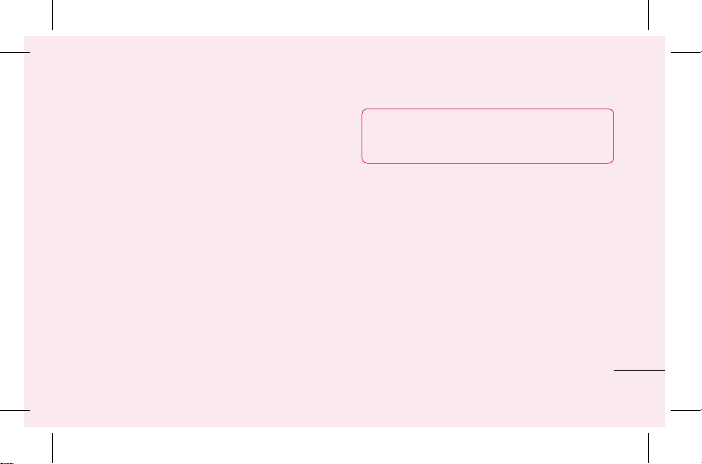
desde su PC.
Funciones principales de LG PC Suite
• Administrar y reproducir su
contenido multimedia (música,
películas, imágenes) en la PC.
• Enviar contenido multimedia a su
teléfono.
• Sincronizar datos (programas,
contactos) en el teléfono y la PC.
• Hacer una copia de seguridad de las
aplicaciones del teléfono.
• Actualizar el software del teléfono.
• Reproducir contenido multimedia
de la PC desde otro teléfono.
NOTA: Puede usar el menú Ayuda
desde la aplicación para descubrir cómo
usar el “LG PC Suite”.
Instalar LG PC Suite
El software de PC “LG PC Suite” se
puede descargar desde la página web
de LG.
1 Vaya a www.lg.com y seleccione
un país de su preferencia.
2 Vaya a la sección de Soporte del
teléfono móvil y seleccione el
modelo LG-P720h.
3 Haga clic en PC Sync en la opción
13
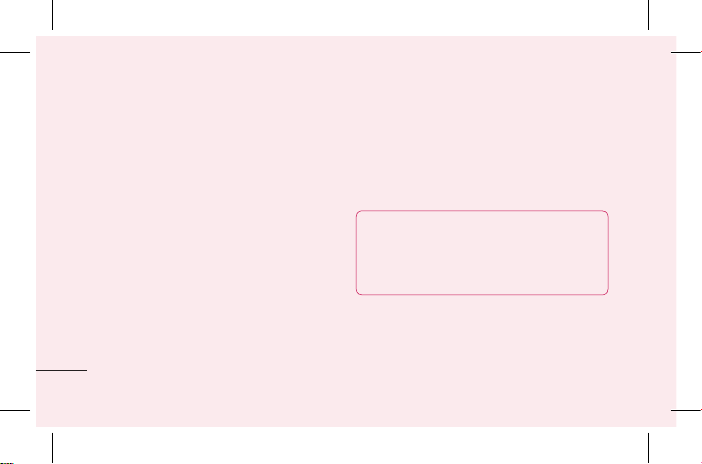
Aviso importante
para descargar el software LG PC
Suite.
Requisitos del sistema para el
software de PC “LG PC Suite”
• SO Windows XP 32 bits (Service
pack 2), Windows Vista 32 bits/64
bits, Windows 7 32 bits/64 bits
• CPU: procesador de 1 GHz o
superior
• Memoria: RAM 512MB o superior
• Tarjeta gráfica: resolución 1024 x
768, color de 32 bits o superior
• HDD: 100 MB o más espacio libre
en disco duro (es posible que se
14
necesite más espacio libre en disco
duro, dependiendo del volumen de
datos almacenados).
• Software requerido: controladores
LG integrados.
NOTA: Se requiere controlador USB
integrado LG para conectar un teléfono
LG y una PC, y se instala de manera
automática al instalar el software para
PC “LG PC Suite”.
7. Sincronizar el teléfono con una
computadora
Para su comodidad, los datos del
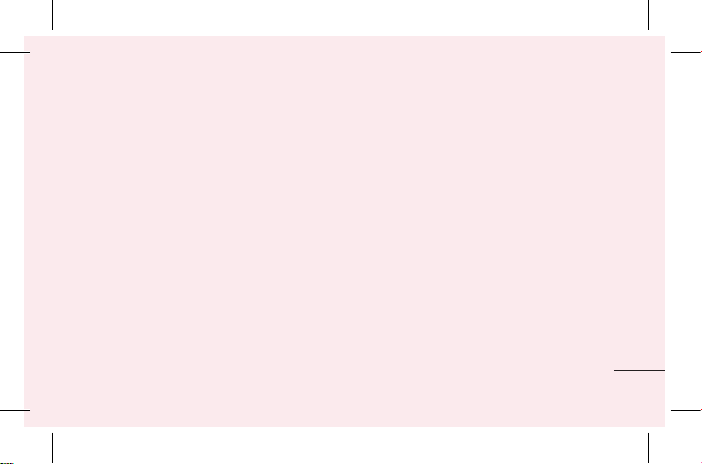
teléfono y la PC se pueden sincronizar
fácilmente con el software de PC
“LG PC Suite”. Se pueden sincronizar
contactos, calendario y otros.
1 Conecte el teléfono a la PC. (Use
un cable USB o una conexión
Wi-Fi).
2 Confirme la opción Software de PC
y seleccione el teléfono desde la
computadora.
3 Seleccione la casilla de verificación
de contenido para sincronizar.
8.
Transferir archivos mediante
dispositivos de almacenamiento
masivo USB
Para transferir archivos mediante
dispositivos USB:
1 Conecte el teléfono a la PC con el
cable USB.
2 Aparecerá la lista de modo de
conexión USB y seleccione la
opción Almacenamiento masivo.
3 Podrá ver el contenido del
almacenamiento masivo en la PC y
transferir los archivos.
15
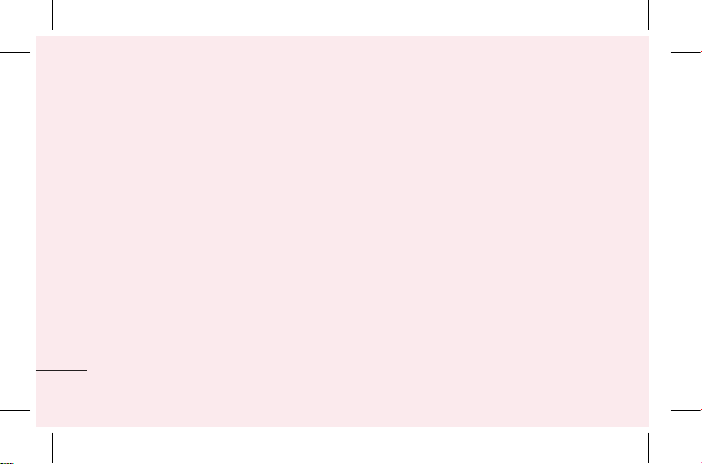
Aviso importante
4 Cuando haya terminado, seleccione
la opción Seleccionar para
cambiar el tipo de conexión USB
en la barra de estado del teléfono
para otras opciones de conexión
USB.
9. Sostener el teléfono en posición
vertical
Sostenga el teléfono en posición
vertical como lo haría con un teléfono
normal. El teléfono LG-P720h cuenta
con una antena interna. Mientras
haga o reciba llamadas o mientras
16
envíe o reciba datos, evite colocar
la mano sobre la parte inferior del
teléfono, donde se encuentra la
antena. Esto podría afectar la calidad
de la llamada.
10. Cuando la pantalla se congela
Si la pantalla se congela o el teléfono
no responde al intentar utilizarlo,
extraiga la batería, vuelva a insertarla
y luego encienda el teléfono. Si no
funciona, comuníquese con el centro
de servicio.
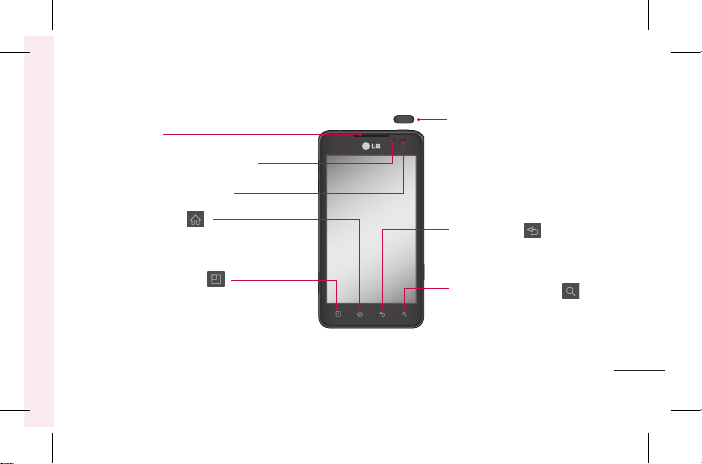
Características del teléfono
Auricular
Lente de la cámara frontal
Sensor de proximidad
Tecla de inicio
Vuelve a la pantalla principal
desde cualquier pantalla.
Tecla de opciones
Muestra las opciones disponibles.
Tecla Encender/Apagar/
Bloquear
Presión durante 3 segundos:
enciende y apaga el teléfono.
Presión breve: bloquea/
desbloquea el teléfono.
Tecla Volver
Vuelve a la pantalla
anterior.
Tecla de búsqueda
17
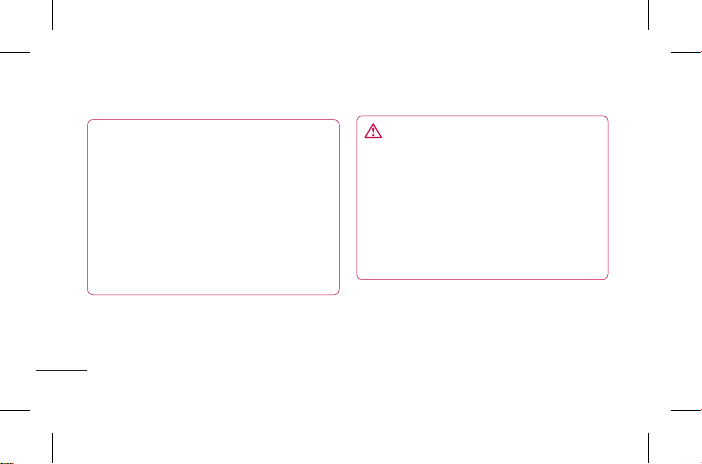
Características del teléfono
NOTA: Sensor de proximidad
Cuando reciba o realice llamadas,
el sensor de proximidad apagará
automáticamente la luz de fondo
y bloqueará la pantalla táctil al
detectar cuando el teléfono esté
cerca del oído. Esto aumenta la vida
útil de la batería y evita que active
accidentalmente la pantalla táctil
durante las llamadas.
18
ADVERTENCIA:
Si coloca un objeto pesado sobre
el teléfono o se sienta sobre él, se
pueden dañar la pantalla LCD y las
funciones de la pantalla táctil. No
cubra el sensor de proximidad de
la pantalla LCD con una película
protectora. Eso puede hacer que el
sensor funcione mal.
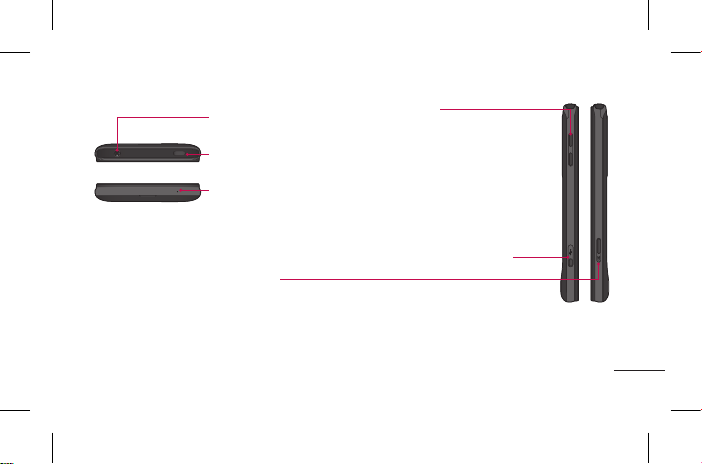
Conector de
auriculares
Tecla Encender/
Apagar/Bloquear
Micrófono
Teclas de volumen
• En la pantalla principal: controlan el volumen
del timbre.
• Durante una llamada: controlan el volumen de
la llamada.
• Durante la reproducción de música: controlan
el volumen continuamente.
Conector de cargador y cable micro USB
Tecla 3D
• En la pantalla principal: acceda directamente al Espacio 3D manteniendo
presionada esta tecla.
• En el modo Cámara: presione esta tecla para tomar una foto.
• Ver archivos en Galería: cambie entre el modo de visualización 2D y 3D
presionando rápidamente esta tecla.
19
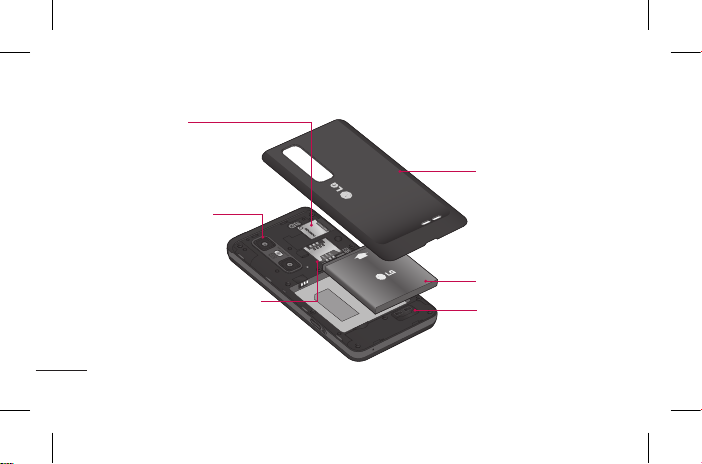
Características del teléfono
Ranura para la
tarjeta microSD
Lente de la cámara
Tapa posterior
Ranura para la tarjeta SIM
20
Batería
Altavoz
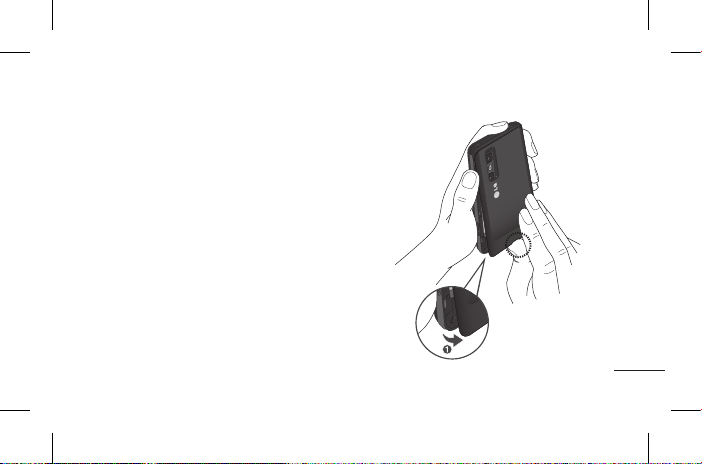
Instalación de la tarjeta SIM y de la
batería
1 Para retirar la tapa posterior,
sostenga el teléfono firmemente
en una mano. Con la otra mano,
retire la cubierta posterior con
el pulgar como se muestra en la
imagen.
21
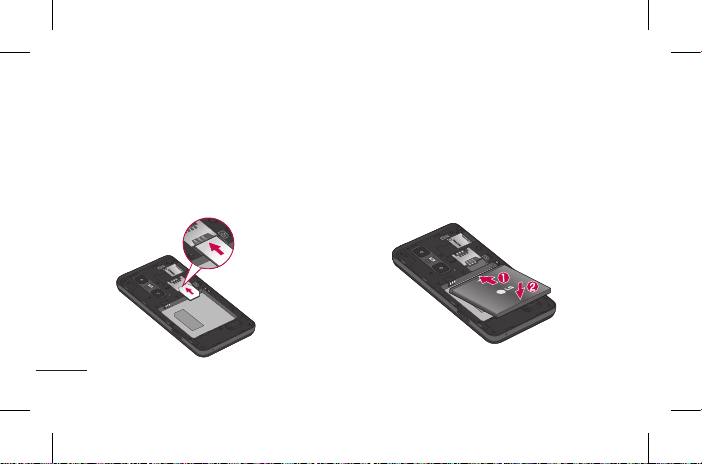
Características del teléfono
2 Deslice la tarjeta SIM hasta
colocarla en la ranura
correspondiente. Asegúrese de
que el área de contacto dorada de
la tarjeta quede hacia abajo.
22
3 Inserte la batería en su lugar
alineando los contactos dorados
del teléfono con los de la batería
(1) y presione la batería hacia
abajo hasta escuchar un clic (2).
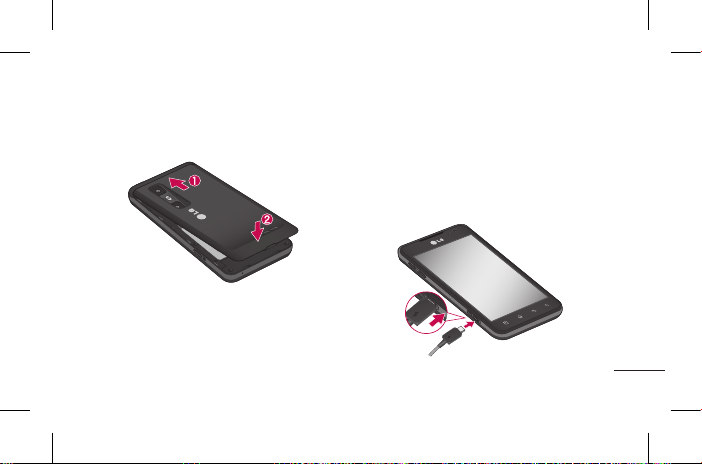
4 Vuelva a colocar la tapa posterior
del teléfono.
Cargar el teléfono
Abra la tapa del conector del cargador
en la lateral deslizándola hacia afuera.
Inserte el cargador y conéctelo a un
tomacorriente.
23
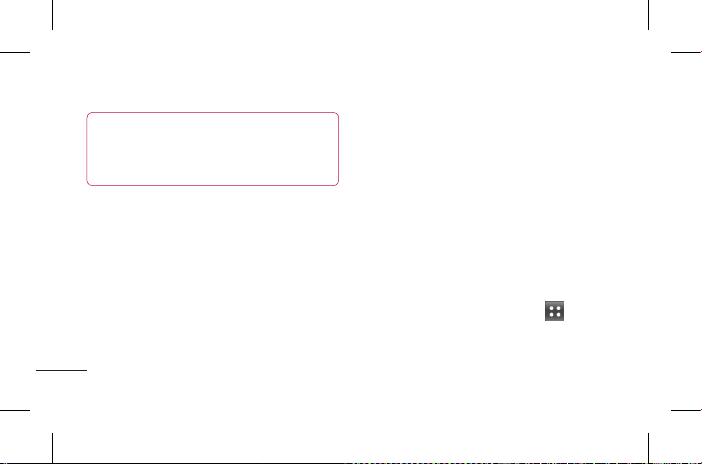
Características del teléfono
NOTA: La batería debe cargarse por
completo antes de usar el teléfono
por primera vez para mejorar su vida
útil.
Uso de la tarjeta de memoria
El teléfono permite el uso de
tarjetas de memoria microSDTM o
microSDHCTM con capacidad de hasta
32GB. Estas tarjetas de memoria
están especialmente diseñadas para
teléfonos móviles y otros dispositivos
muy pequeños, y son ideales para
almacenar archivos multimedia
24
como música, programas, videos y
fotografías para usarlos en el teléfono.
Para insertar una tarjeta de
memoria:
Inserte la tarjeta de memoria en la
ranura. Asegúrese de que el área de
contacto dorada quede hacia abajo.
Para retirar la tarjeta de memoria de
manera segura:
Toque la ficha Aplicaciones
y Ajustes > Almacenamiento >
Desactivar la micro SD.
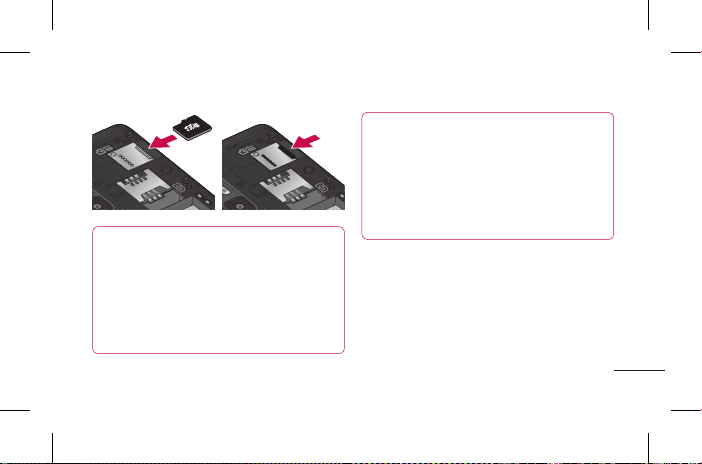
NOTA: Use únicamente tarjetas
de memoria compatibles con el
teléfono. Es posible que el uso de
tarjetas de memoria incompatibles
dañe la tarjeta y los datos que
almacena, además de dañar el
teléfono.
NOTA: No inserte ni remueva la
tarjeta de memoria con el teléfono
encendido. De lo contrario, podría
dañar la tarjeta de memoria y el
teléfono, y los datos almacenados
en la tarjeta de memoria podrían
alterarse.
Formatear la tarjeta de memoria:
Es posible que la tarjeta de memoria
ya esté formateada. Si no lo está, debe
formatearla antes de usarla.
NOTA: Se borrarán todos los archivos de la
tarjeta de memoria cuando la formatee.
25
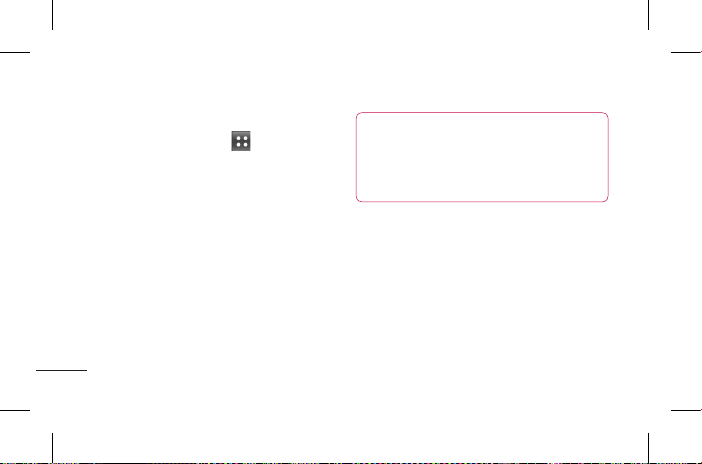
Características del teléfono
1 En la pantalla principal, toque la
ficha Aplicaciones para abrir el
menú de aplicaciones.
2 Desplácese y toque Ajustes >
Almacenamiento.
3 Toque Desactivar la micro SD.
4 Toque Formatear micro SD >
Formatear micro SD.
5 Si configuró un patrón de bloqueo,
ingréselo y luego seleccione Borrar
todo.
26
NOTA: Si la tarjeta de memoria
contiene archivos, es posible que la
estructura de la carpeta sea diferente
después de formatearla, ya que todos
los archivos se habrán borrado.
Bloqueo y desbloqueo de la
pantalla
Si no usa el teléfono durante un
tiempo, la pantalla se apaga y se
bloquea automáticamente. De esta
forma, se evita que las teclas se
toquen por accidente y se ahorra
batería.
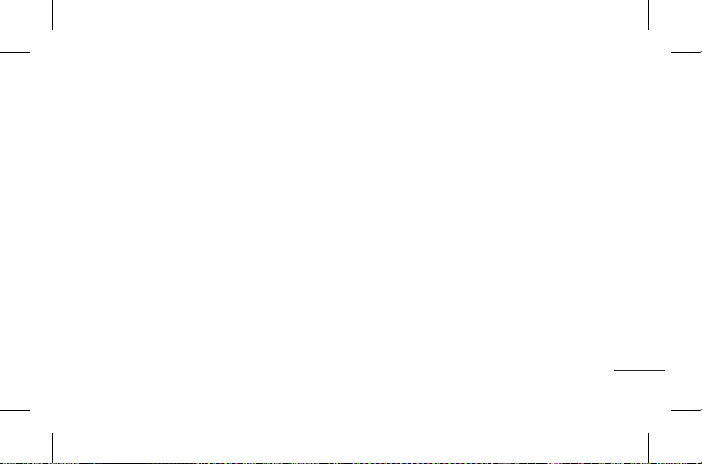
Cuando no esté usando el teléfono
presione la Tecla Encender/Apagar/
Bloquear para bloquear el teléfono.
Si hay programas ejecutándose
cuando bloquea la pantalla, es posible
que sigan ejecutándose en el modo
bloqueo. Se recomienda que salga de
todos los programas antes de ingresar
en el modo de bloqueo para evitar
cargos innecesarios (como llamadas,
acceso a la Web y comunicaciones de
datos).
Para reactivar el teléfono, presione
la Tecla Encender/Apagar/Bloquear.
Aparecerá la pantalla de bloqueo.
Toque y deslice hacia arriba la
pantalla de bloqueo para desbloquear
la pantalla principal. Se abrirá la
última pantalla que vio.
Activar la pantalla de bloqueo
Puede bloquear la pantalla para que
solo usted pueda desbloquearla para
acceder al teléfono.
27
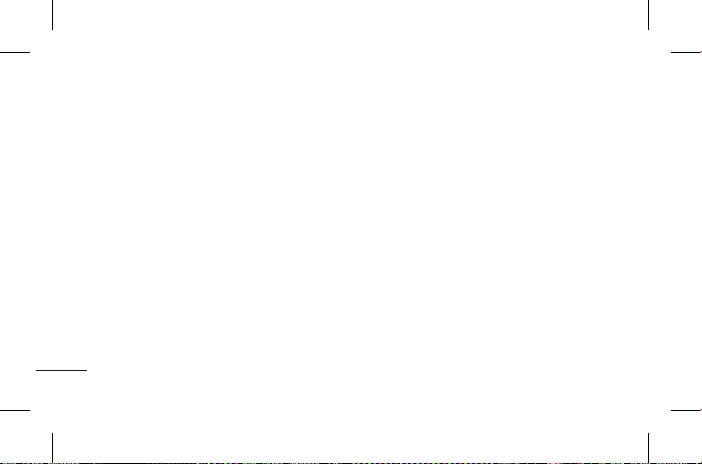
Características del teléfono
Establecer un patrón de bloqueo, un
PIN o una Contraseña por primera
vez:
• En la pantalla principal, toque la
ficha Aplicaciones > Ajustes >
Ubicación y seguridad > Bloqueo
de la pantalla > Patrón, PIN o
Contraseña.
Una vez establecido, puede cambiarlo
en la opción Cambiar bloqueo de
pantalla.
Si no recuerda el patrón de
desbloqueo, el PIN o la contraseña:
28
Si inició sesión en la cuenta de
Google en el teléfono, pero ingresó
un patrón incorrecto 5 veces, toque
la opción ¿Has olvidado el patrón?
A continuación, deberá iniciar
sesión con la cuenta de Google para
desbloquear el teléfono. Si no creó
una cuenta de Google en el teléfono
o si la olvidó, deberá realizar un
reinicio completo.
Si olvidó el PIN o la Contraseña: si
olvidó el PIN o la Contraseña, debe
realizar un reinicio completo.
